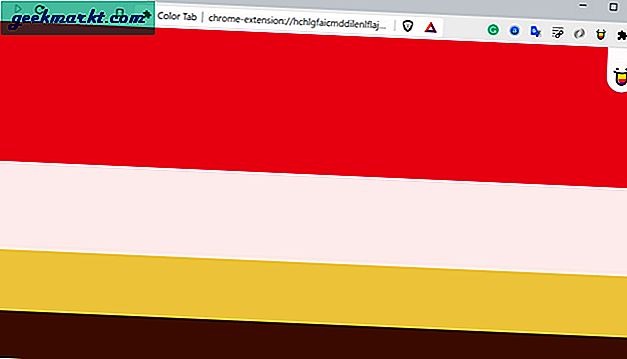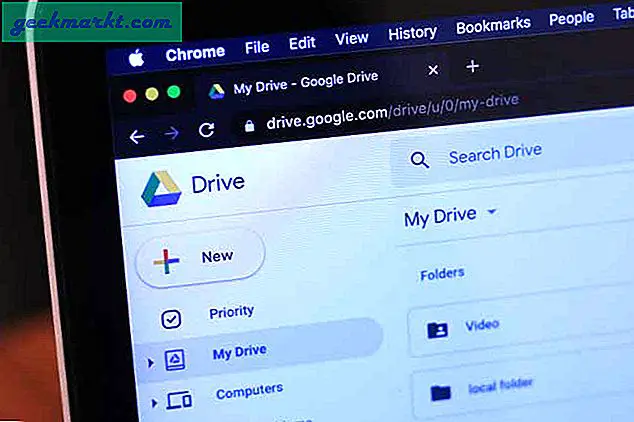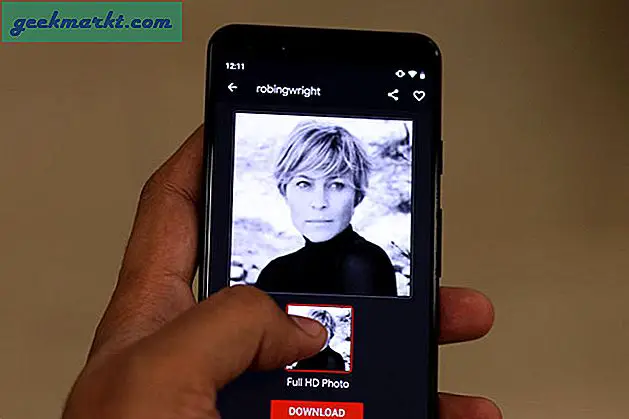आज मैं एक अद्भुत समाधान साझा करने जा रहा हूं जिसका उपयोग मैं तब करता हूं जब मैं चाहता हूं कंप्यूटर से Android पर वीडियो स्ट्रीम करेंस्मार्टफोन या टैबलेट। घर के आस-पास ऐसे कई स्थान हैं जहाँ आप अपने साथ लैपटॉप नहीं ले जा सकते जैसे शौचालय, रसोई या छत और आपको अभी भी अपने पीसी हार्ड ड्राइव से वीडियो देखने की आवश्यकता है।
![कंप्यूटर से Android पर आसानी से वीडियो स्ट्रीम करें [वीडियो]](http://geekmarkt.com/img/100059/easily-stream-videos-from-computer-to-android-video-a265fc77e27c18f5df53d2c53d8ab878-100059.png)
![कंप्यूटर से Android पर आसानी से वीडियो स्ट्रीम करें [वीडियो]](http://geekmarkt.com/img/100059/easily-stream-videos-from-computer-to-android-video-6ea2518380f162a2b2a942f44b2f7ae8-100059.png)
यहाँ कुछ कारण दिए गए हैं कि मुझे यह विधि दूसरों पर उपयोगी क्यों लगती है।
- आपको अपने पीसी से अपने स्मार्टफोन के एसडी कार्ड में फाइल कॉपी करने की जरूरत नहीं है।
- किसी इंटरनेट कनेक्शन की आवश्यकता नहीं है, खासकर यदि आपके घर में सीमित इंटरनेट कनेक्शन है। यह तब भी उपयोगी है जब आप अपने कंप्यूटर से मूवी स्ट्रीम करना चाहते हैं जो ज्यादातर ऑनलाइन उपलब्ध नहीं हैं या एंड्रॉइड पर कंप्यूटर से संगीत चलाते हैं।
- आप में से कुछ लोगों को एमिट सर्वर जैसे ऐप्स के बारे में पता होगा जो आपको कंप्यूटर से एंड्रॉइड स्मार्टफोन पर वीडियो स्ट्रीम करने देता है। लेकिन चूंकि हम अपने स्मार्टफ़ोन पर कोई अन्य अतिरिक्त ऐप नहीं रखते हैं, इसलिए हम इसके लिए पूरी तरह से अलग दृष्टिकोण का प्रयास करेंगे।
इस लेख में हम कंप्यूटर से एंड्रॉइड पर संगीत स्ट्रीम करने के लिए ES फ़ाइल एक्सप्लोरर ऐप का उपयोग करेंगे। मेरा मानना है कि आप में से अधिकांश ने इस ऐप को पहले से ही इंस्टॉल कर लिया होगा क्योंकि यह काफी लोकप्रिय फ़ाइल एक्सप्लोरर है।
तो चलिए शुरू करते हैं।
इसके काम करने के लिए सबसे पहले आपको 4 चीजों की जरूरत पड़ेगी।
- आपका कंप्यूटर उपयोगकर्ता नाम, पासवर्ड और नेटवर्क आईपी पता।
- उस फ़ोल्डर को साझा करें जिसमें वीडियो है।
- आपका एंड्रॉइड और स्मार्टफोन एक ही वाईफाई नेटवर्क के तहत होना चाहिए।
- और अंत में अपने Android पर ES फ़ाइल एक्सप्लोरर स्थापित करें।
चरण 1
अब उपयोगकर्ता नाम और आईपी पता खोजने के लिए आप अपने कमांड प्रॉम्प्ट पर %username% और ipconfig कमांड का उपयोग कर सकते हैं। नीचे स्क्रीनशॉट देखें। जबकि पासवर्ड वही होगा, जिसका उपयोग आप अपने कंप्यूटर में लॉग इन करते समय करते हैं।
![कंप्यूटर से Android पर आसानी से वीडियो स्ट्रीम करें [वीडियो]](http://geekmarkt.com/img/100059/easily-stream-videos-from-computer-to-android-video-7cd66926107e046be8973142a2ed8550-100059.png)
चरण दो
फ़ोल्डर (जिसमें वीडियो है) को साझा करने योग्य बनाने के लिए उस पर राइट क्लिक करें> गुण> साझा करें> इसमें सभी को जोड़ें।
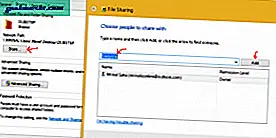
चरण 3
आगे आपको एक ही नेटवर्क के तहत स्मार्टफोन और कंप्यूटर दोनों की आवश्यकता होगी। यदि आप अपने घर पर राउटर का उपयोग कर रहे हैं तो आपको कुछ भी करने की आवश्यकता नहीं है, लेकिन यदि आपके पास नहीं है, तो आप उसके लिए कनेक्टिफाई इंस्टॉलर नामक मुफ्त ऐप का उपयोग कर सकते हैं। बस एक त्वरित Google खोज करें और आप इसे आसानी से इंस्टॉल कर पाएंगे।
चरण 4
अब अपने Android पर ES फ़ाइल खोलें और LAN विकल्प देखें। एक त्वरित स्कैन करें और आपको कंप्यूटर का आईपी पता दिखाई देगा। उस पर क्लिक करें और अपना लॉगिन उपयोगकर्ता नाम और पासवर्ड दर्ज करें।
![कंप्यूटर से Android पर आसानी से वीडियो स्ट्रीम करें [वीडियो]](http://geekmarkt.com/img/100059/easily-stream-videos-from-computer-to-android-video-5a2623bcdb83660ca281e67321aae22b-100059.png)
अब वीडियो पर नेविगेट करें और इसे चलाएं।
अगर किसी भी समस्या का सामना करना पड़ता है तो नीचे दी गई टिप्पणियों का उपयोग करके बोलें और मैं इसे हल करने का प्रयास करूंगा। मुझे यह भी बताएं कि क्या कंप्यूटर से एंड्रॉइड पर स्ट्रीम करने के लिए किसी अन्य तरीके का उपयोग करें।
यह भी पढ़ें वाईफाई पर पीसी से एंड्रॉइड टैबलेट में फाइल कैसे ट्रांसफर करें